本篇文章主要是自己的操作系统的课设的前期配置工作,来记录一下!
镜像版本:CentOS 7.6.1810 x86 64位
Linux内核版本:4.14.160
一、镜像下载
官网下载地址:https://vault.centos.org/
1.进入官网找到要下载的7.6.1810版本:
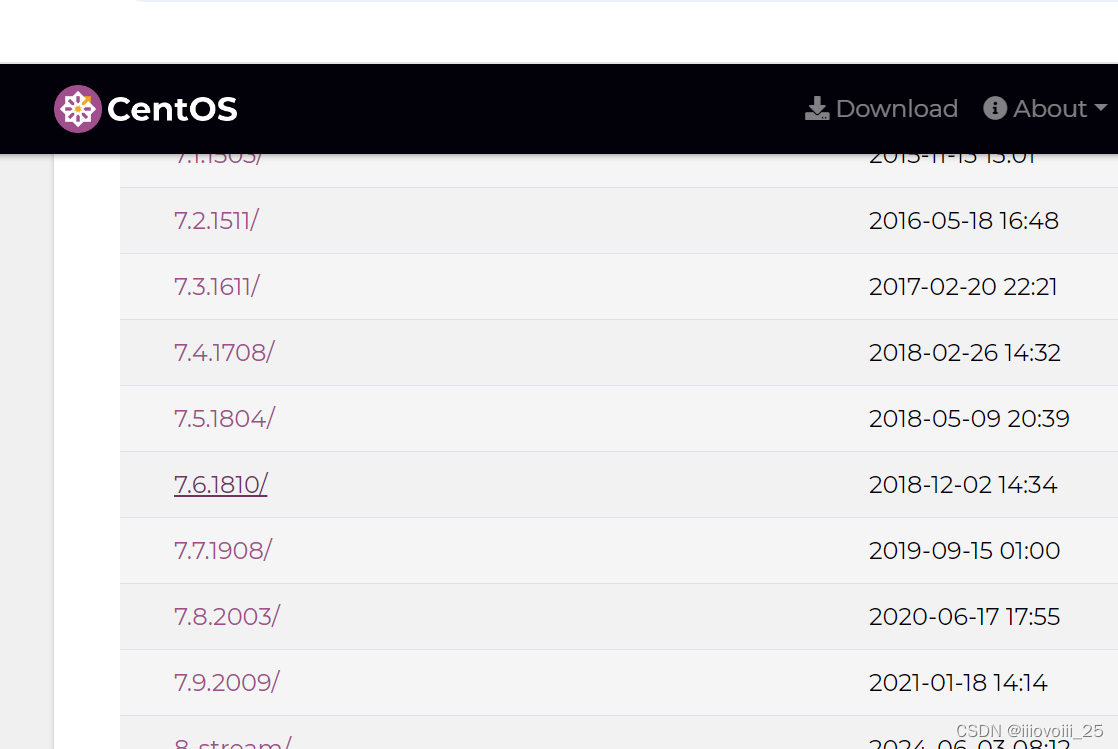
2.在CentOS7.6版本页面中,找到isos/
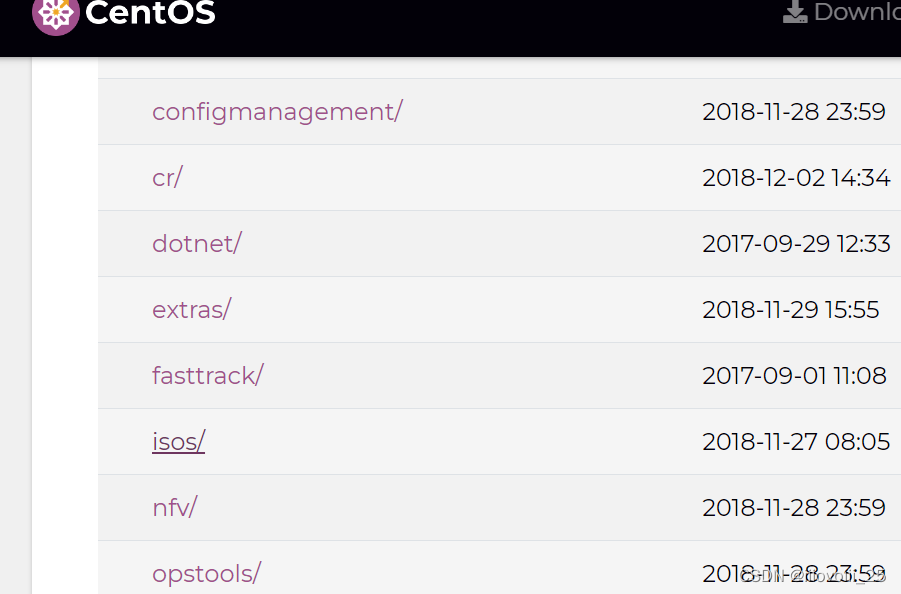
3.进入页面后可以看到x86_64
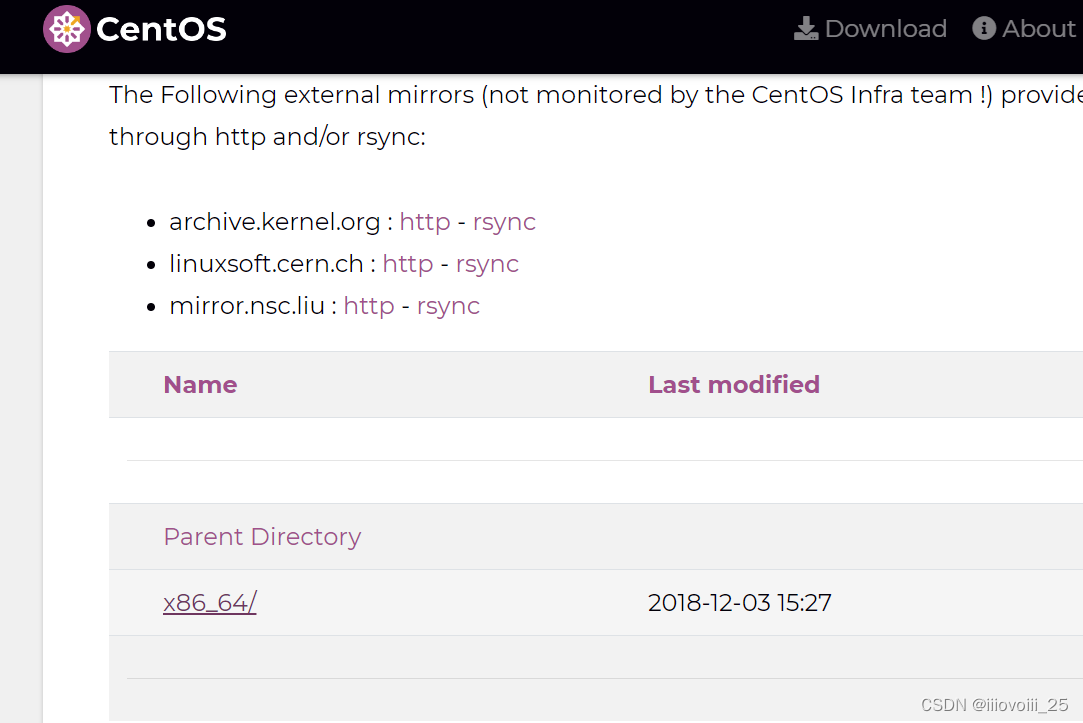
4.找到torrent文件进行下载
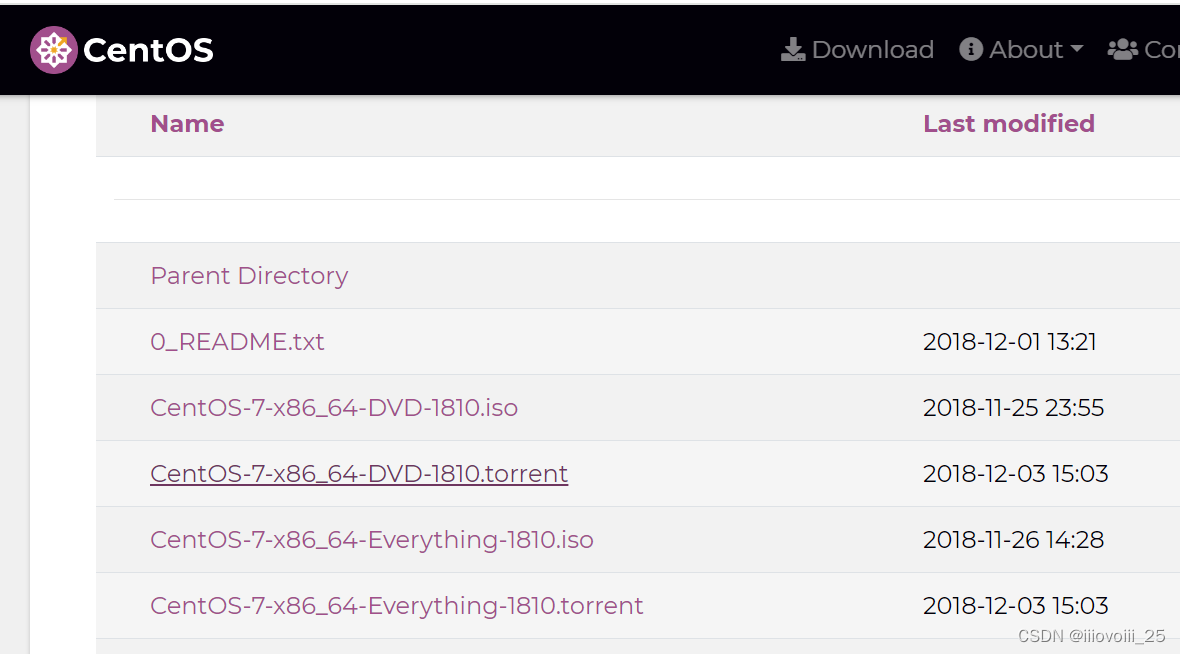
5.下载完成后,由于“CentOS-7-x86_64-DVD-1810.torrent”只是一个BT种子文件,需要我们使用迅雷等工具来对源镜像进行下载
(1)打开迅雷,新建任务,把“CentOS-7-x86_64-DVD-1810.torrent”BT种子文件拖入到新建任务中,并点击立即下载
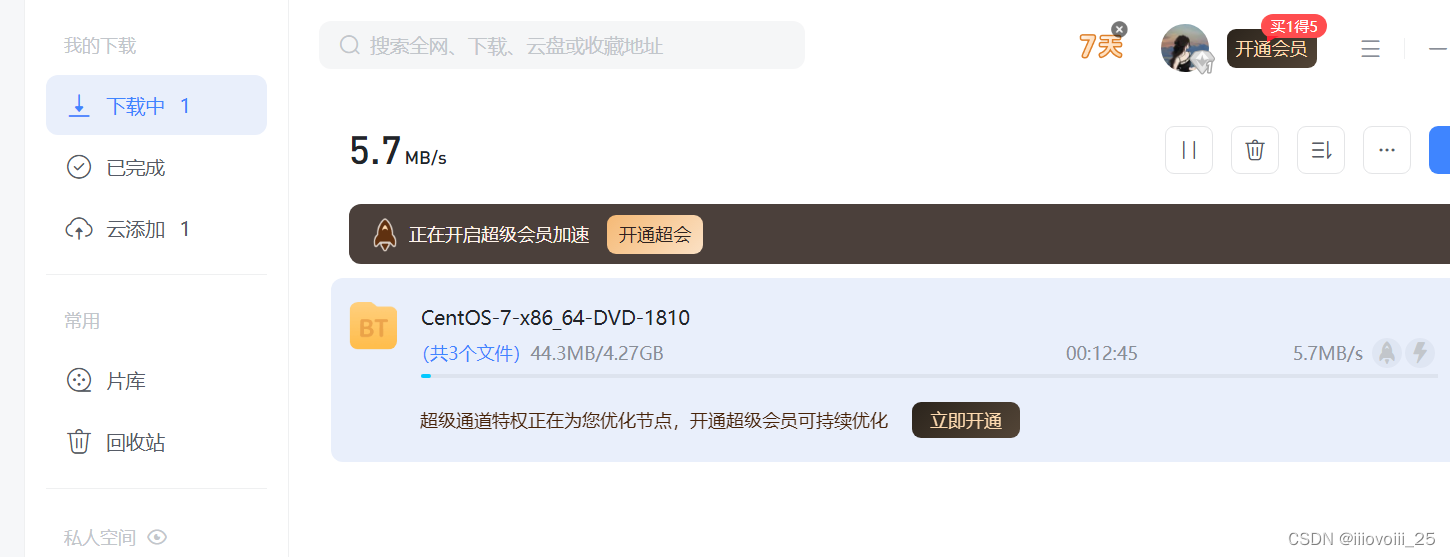
(2)下载完成之后会生成如下的几个文件,CentOS-7-x86_64-DVD-1810.iso就是我们在工作中使用的镜像
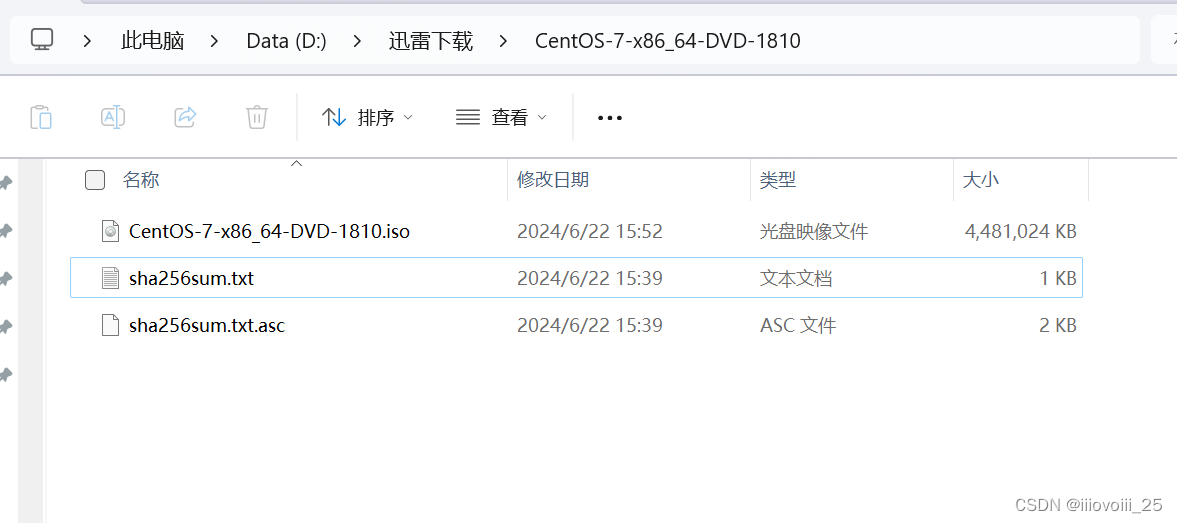
二、CentOS7.6安装
1.打开VMware Workstation Pro,点击“创建新的虚拟机”
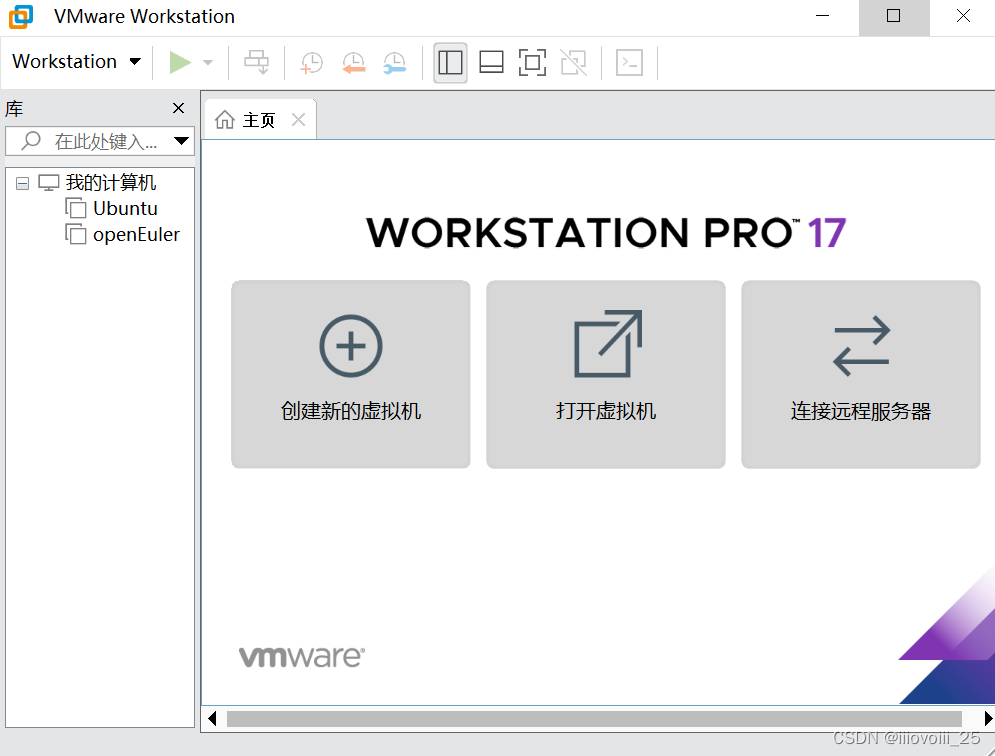
2.选择典型(推荐)
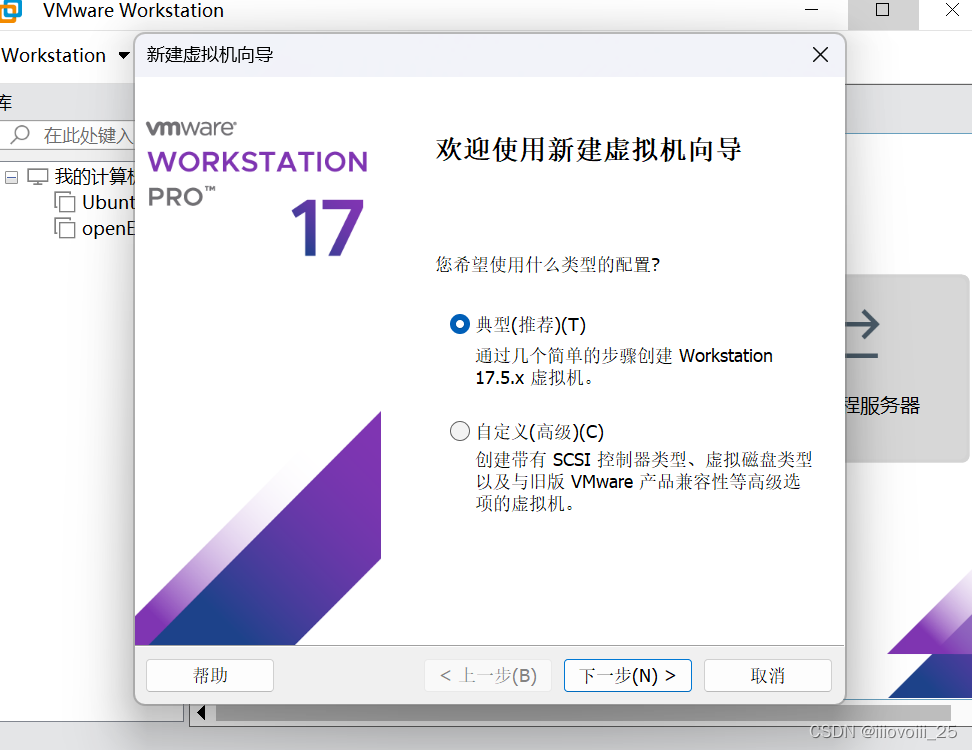
3.点选稍后安装
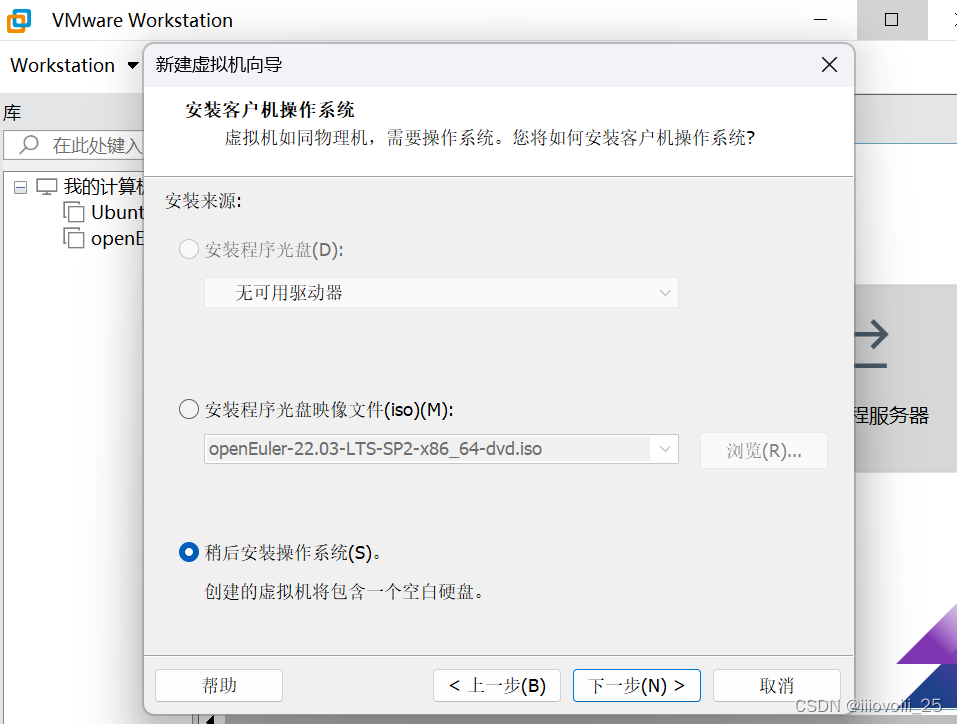
4.点选Linux(L),因为我们之前下载的 CentOS-7-x86_64-DVD-1810.iso 是64位 7.4版本的,所以这里我们选择CentOS 7 64位,并点击“下一步”
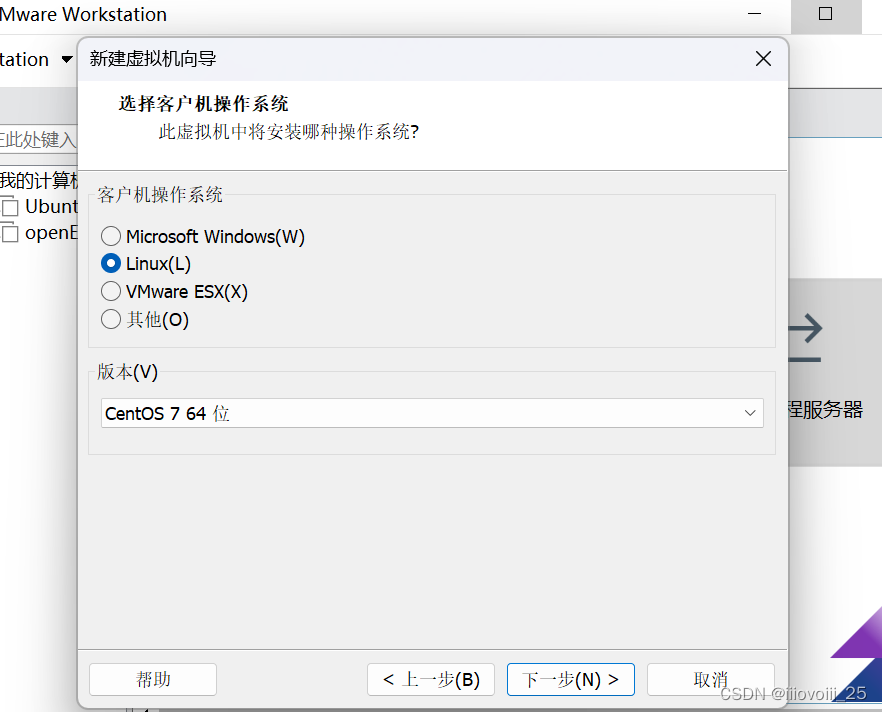
5.修改安装路径
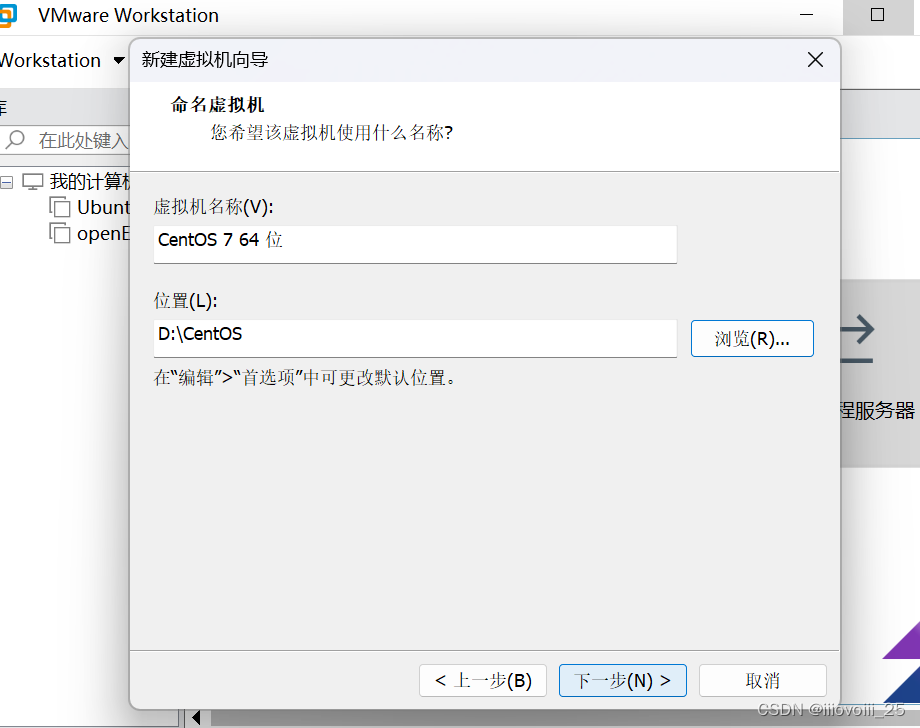
6.磁盘选择默认为20.0GB,点选将虚拟磁盘存储为单个文件(O),并点击“下一步”
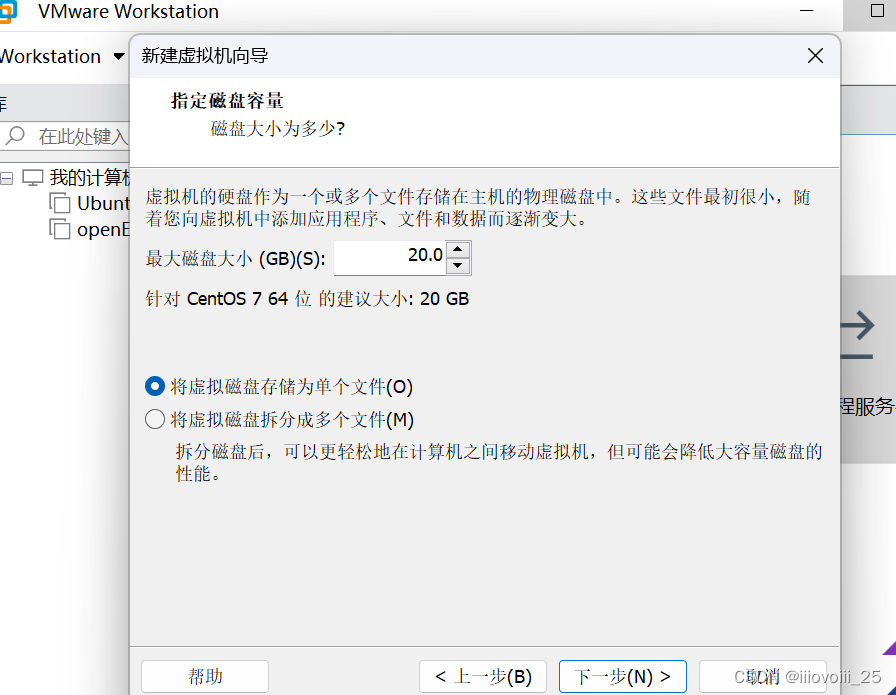
7.点击“自定义硬件”
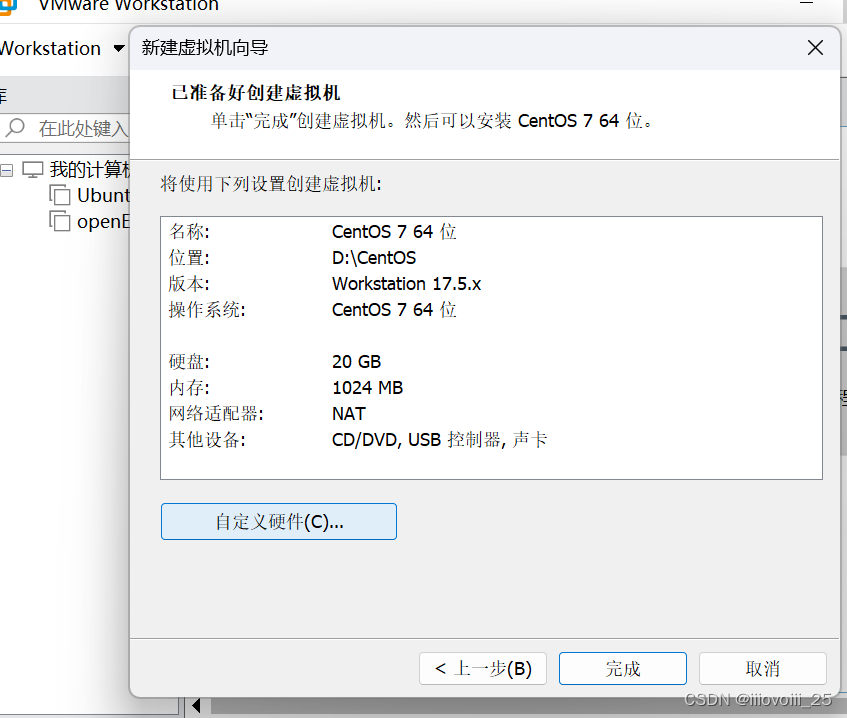
8.点选使用ISO镜像文件
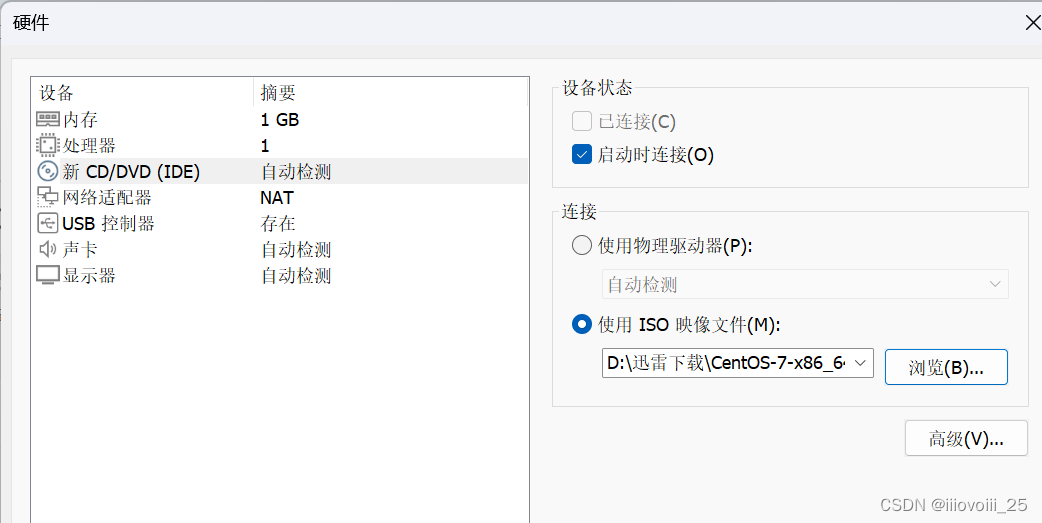
9.点击完成即创建成功
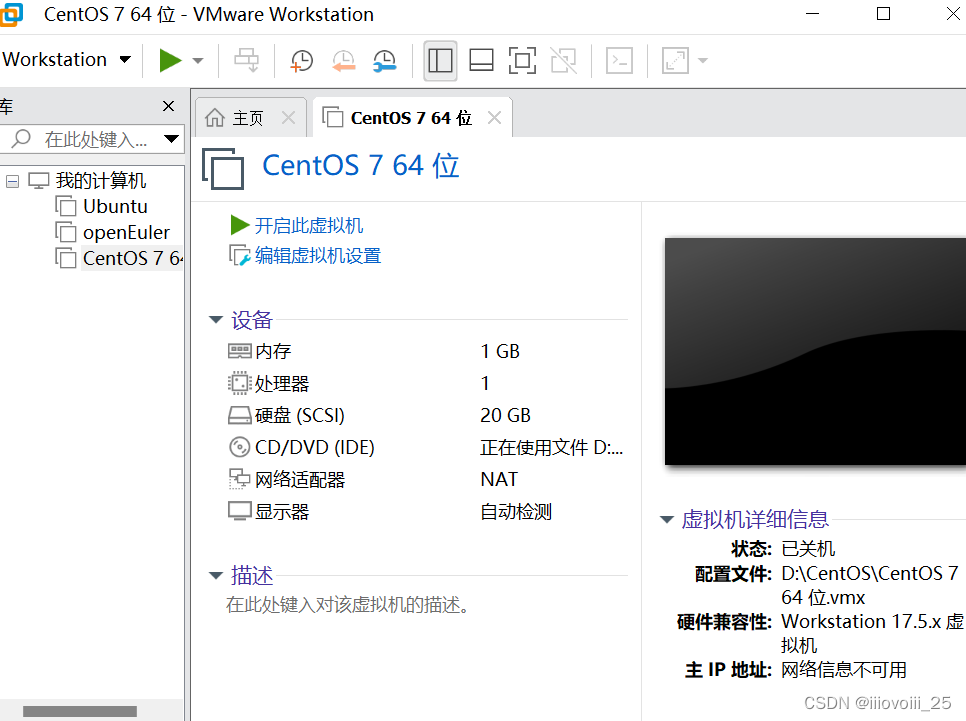
10.开启虚拟机,选择Install CentOS 7,最后按下“Enter 键”

11.选择使用简体中文
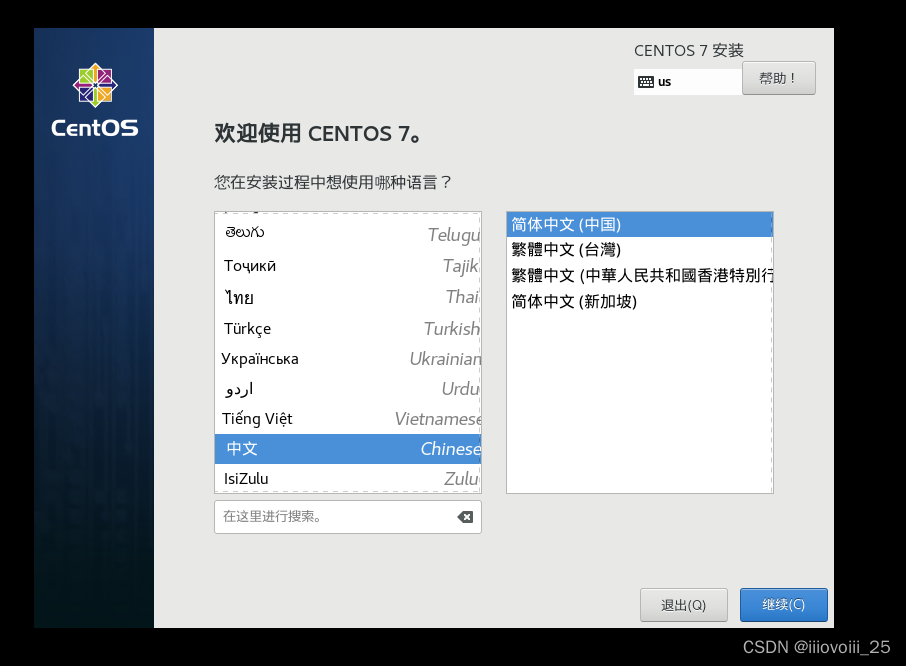
12.配置时区
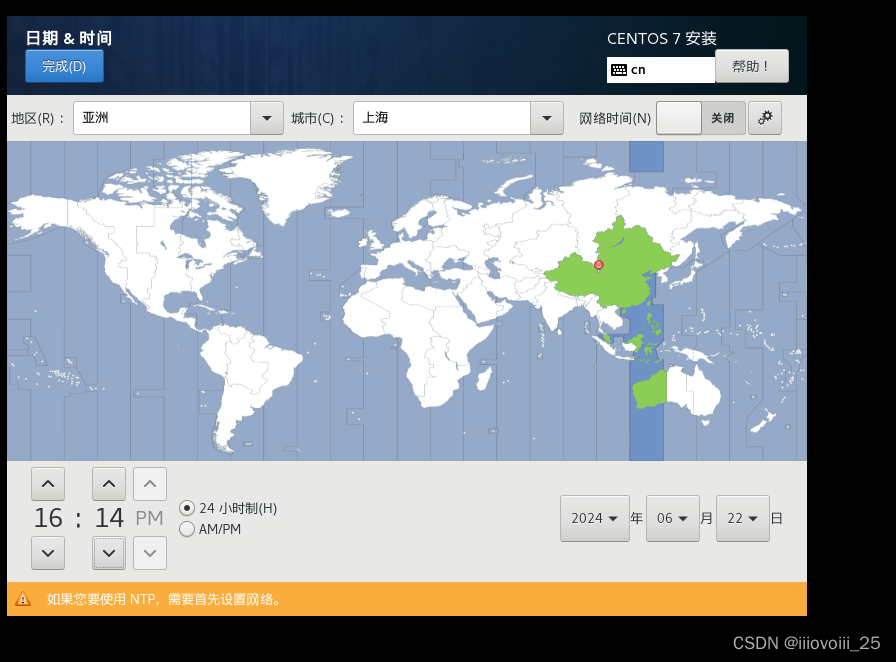
13.设置软件选择
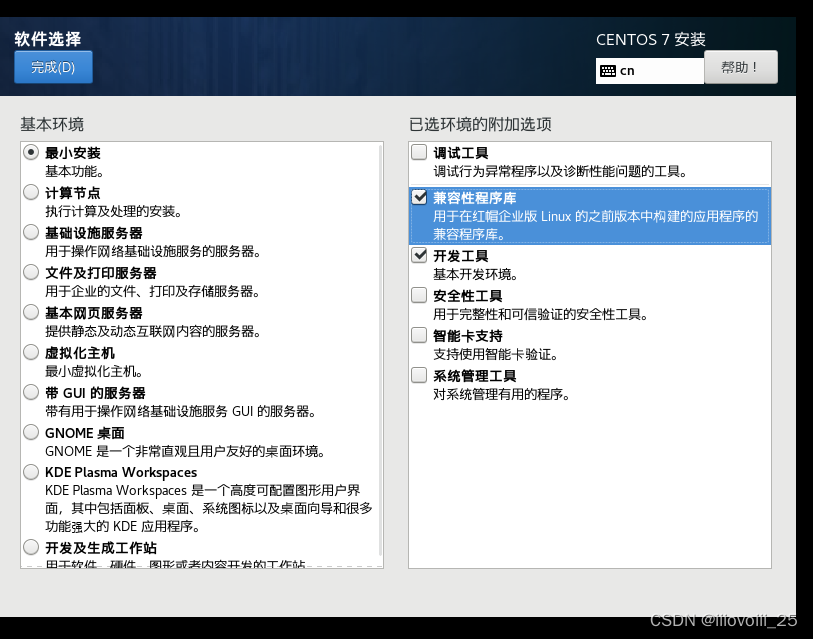
14.设置安装位置,选择“我要配置分区”
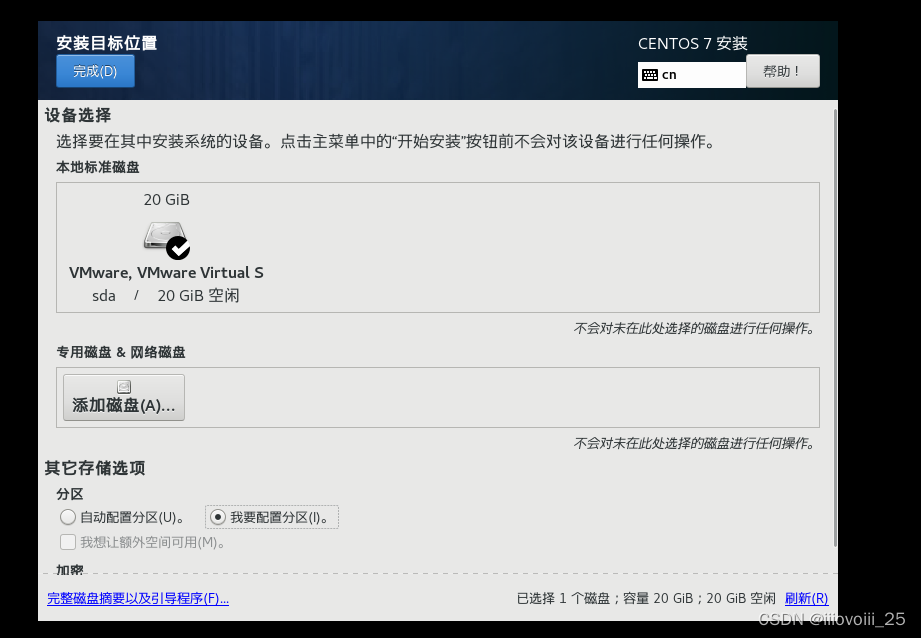
15.更改为标准分区后,按“+”添加分区,主要要添加的分区有三个,具体如下;
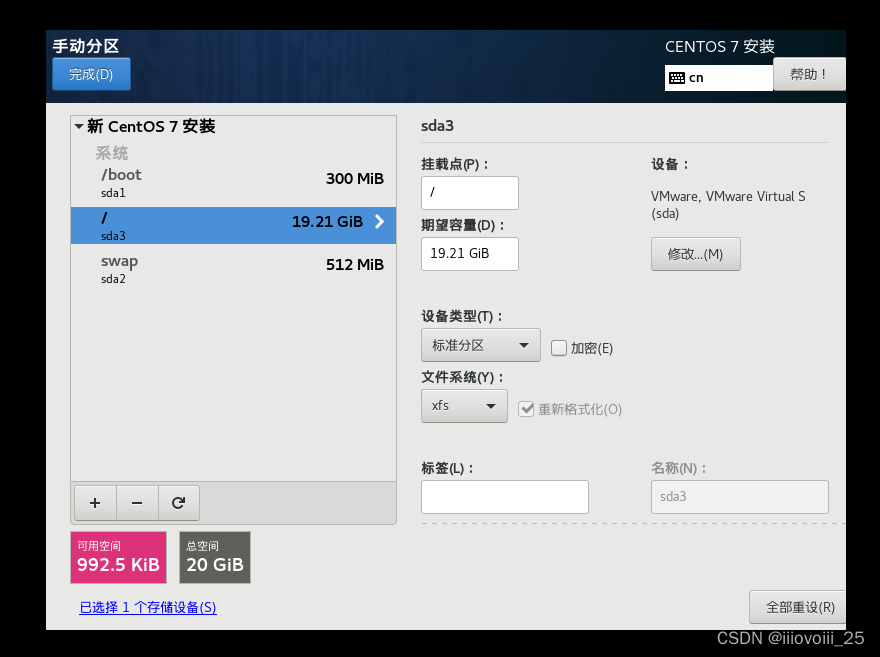
点击“完成”后选择接受更改
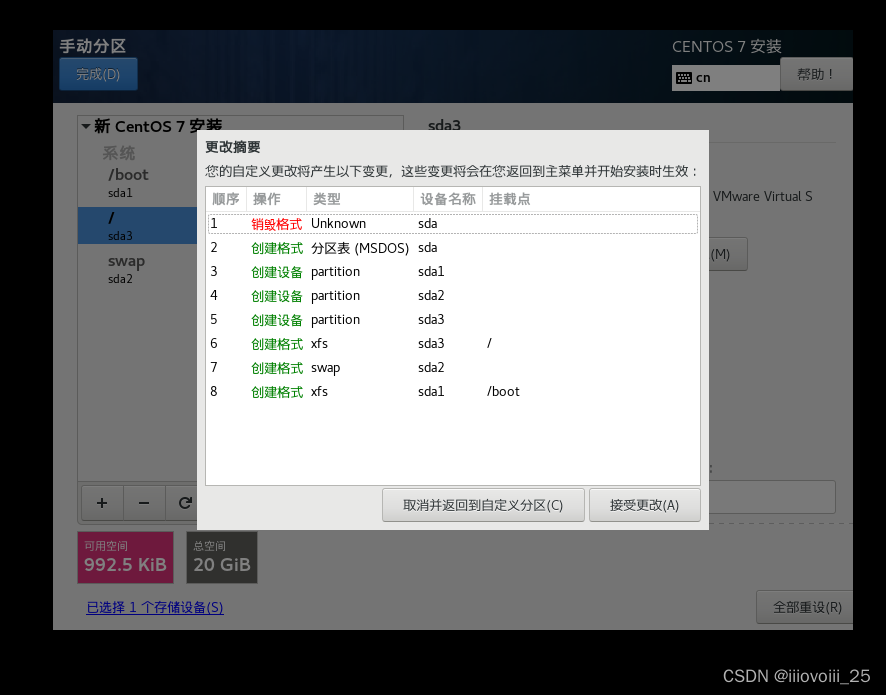
16.点击“开始安装”
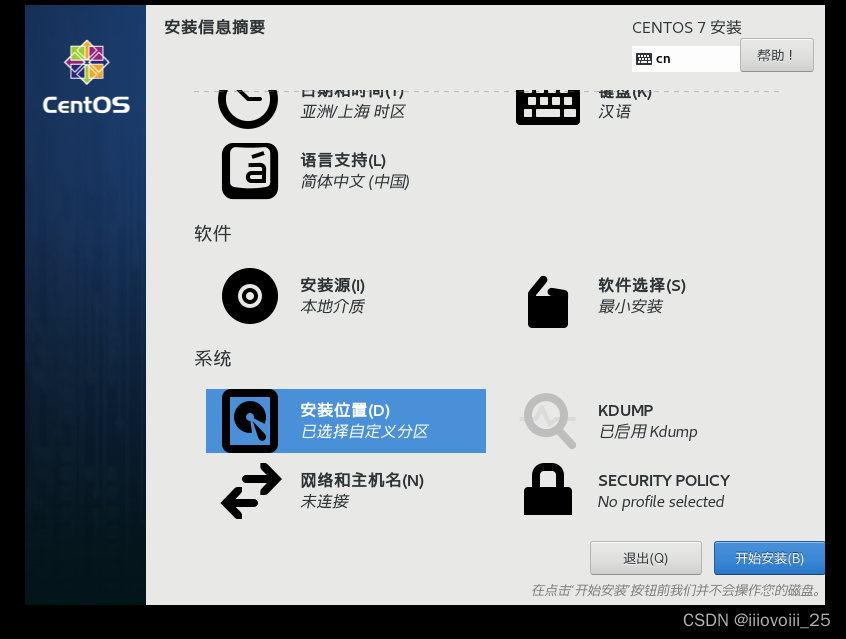
17.设置系统用户密码
(1)设置root密码
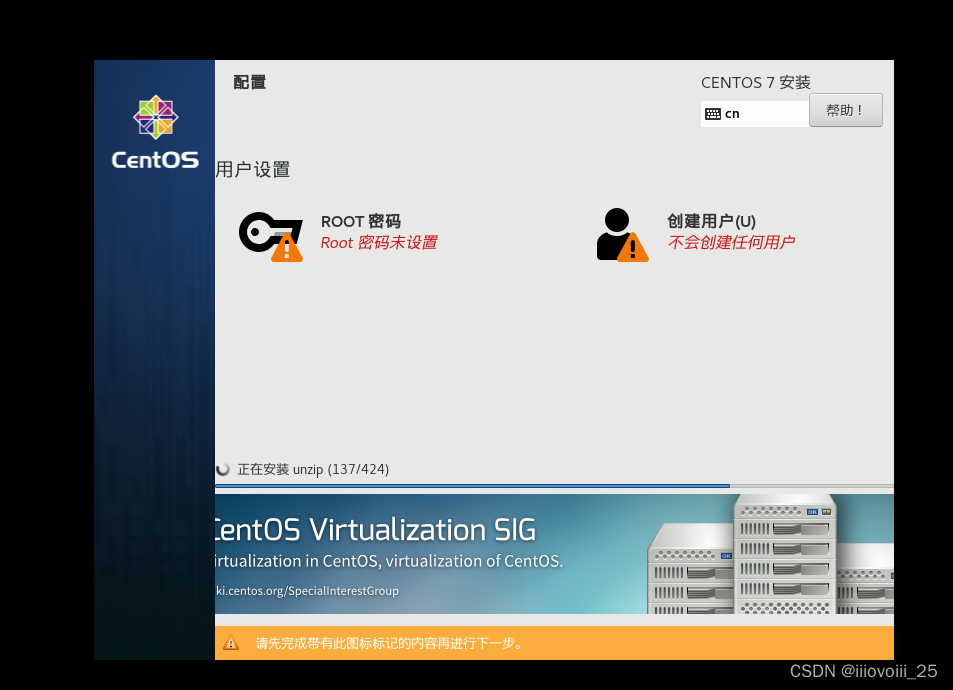
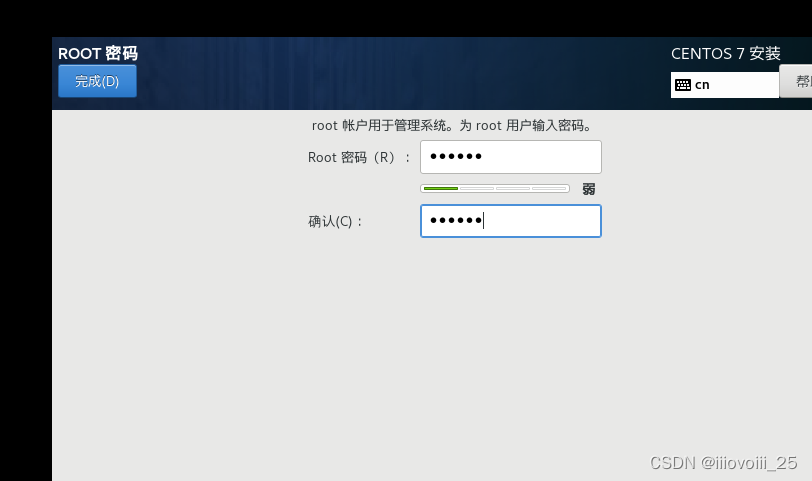
18.等待安装完成后点击“重启”
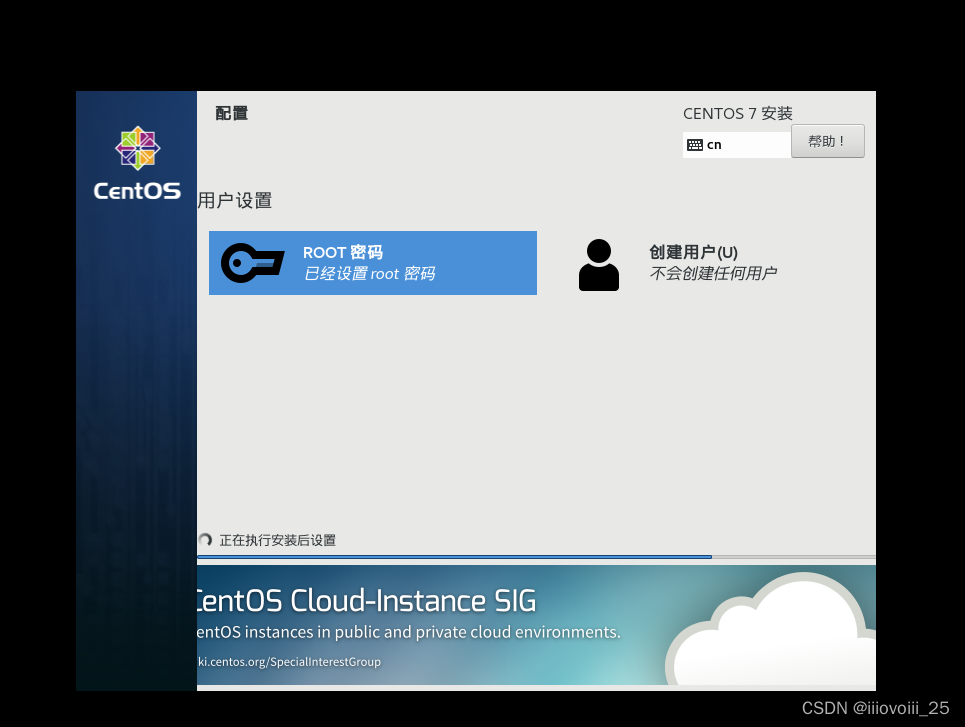
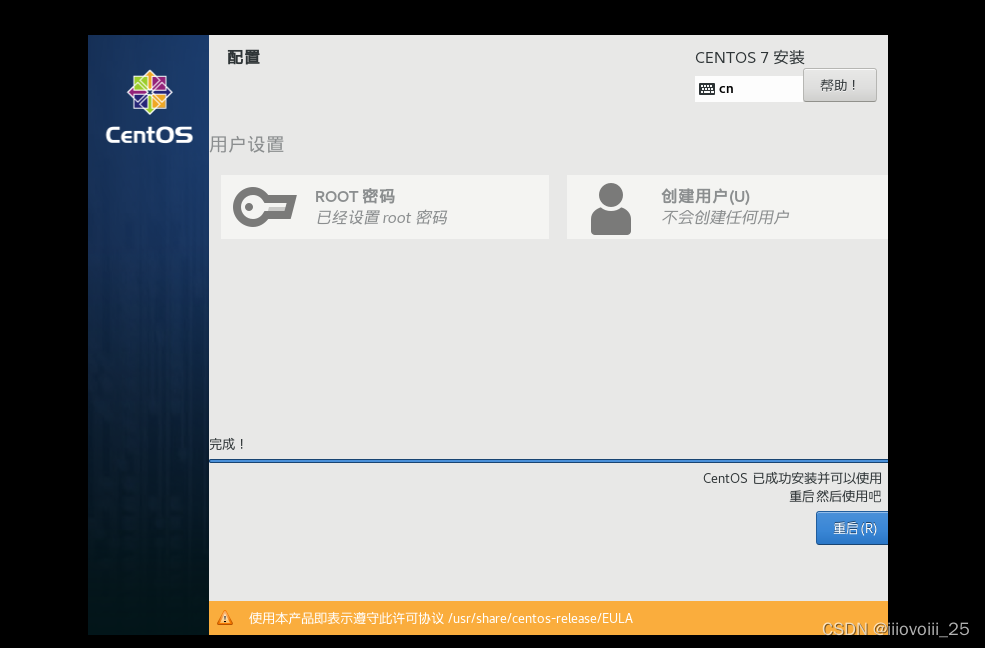
三、CentOS基本设置
1、登录CentOS,默认账号为root
2、配置IP地址,网关
cd /etc/sysconfig/network-scripts/ //进入到network-scripts目录下
vi ifcfg-ens32 //编辑配置文件
//修改以下内容
BOOTPROTO=static //启用静态IP地址
ONBOOT=yes //开启自动启用网络连接
//添加以下内容
IPADDR=192.168.23.124 //设置IP地址
NETMASK=255.255.255.0 //子网掩码
GATEWAY=192.168.23.2 //设置网关
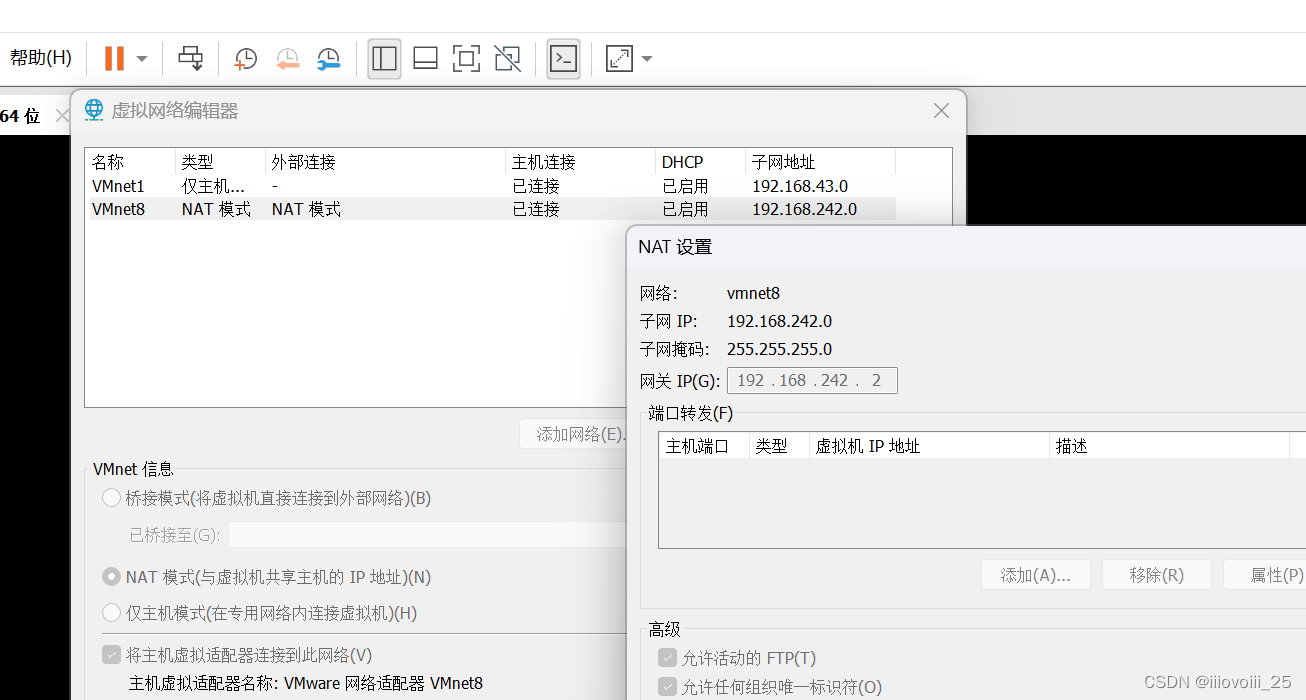
具体配置信息可参考原文出处:
原文链接:https://blog.csdn.net/qq_39135287/article/details/83993574





















 3万+
3万+











 被折叠的 条评论
为什么被折叠?
被折叠的 条评论
为什么被折叠?








